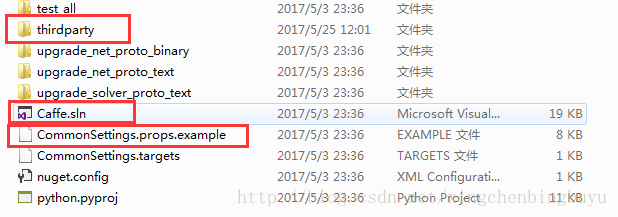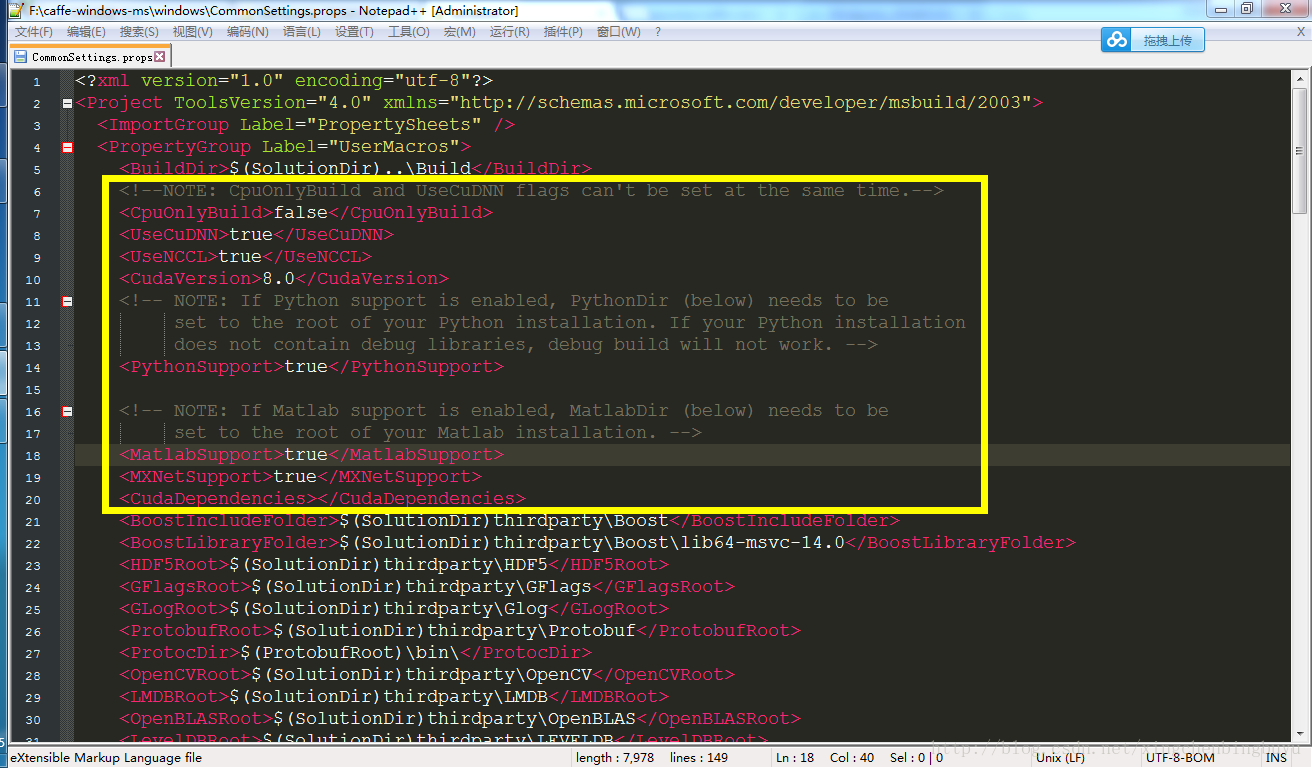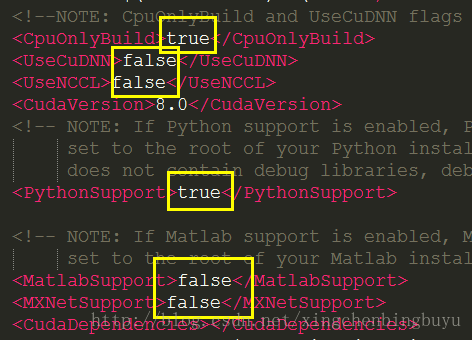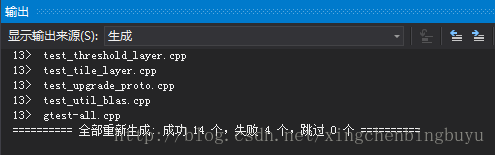转自:https://blog.csdn.net/xingchenbingbuyu/article/details/72765612
下载
1. 下载Caffe
caffe只有不到10M。还是下面这个地址:
能够打开的就直接在这个网页上下载Zip即可。由于种种原因不能打开的,我下载了一个供大家下载:
链接:http://pan.baidu.com/s/1eSmWLPK 密码:6blp
下载下来的文件应该叫caffe-windows-ms.zip。解压到同名文件夹,里面除了caffe的文件之外,还有一个文件夹叫windows,我们的后续所有的动作都是在这个文件夹下完成。所以可以直接打开这个文件夹。
2. 下载third party libraries
配置过caffe的都知道,caffe之所以难配置,就是因为这些第三方库。
而这个教程之所以简单,就是因为第三方库我们只需要下载、解压就行了!!
下载地址:
https://pan.baidu.com/s/1mhZgDeS?errno=0&errmsg=Auth%20Login%20Sucess&&bduss=&ssnerror=0
这个有100多兆。解压之后差不多一个G。加压后大概长下面这样。
然后把这些文件夹(不是包含所有的整个文件夹)复制到前面所说windows文件夹下的thirdparty文件夹中。
修改配置
接下来会根据自己的需求对配置文件做一些小的改动。也许你已经发现,在windows文件夹下除了一堆子文件夹之外,还有一个VS工程文件和配置文件。
1. 首先把CommonSettings.props.example复制一份,然后改名为CommonSettings.props
后续所有更改都是在改这个文件。用notepad++打开CommonSettings.props看一下这个文件里面是什么样。
只看黄框里的那一部分,也就是我们主要修改的部分。其实就是修改true和false而已。符合条件的就改为true,比我电脑没有GPU可用,所以CpuOnlyBuild我改为true。同时把UseCuDNN和UseNCCL改为false。
2. CUDA
需要的话,从下面的网址下载CUDA Toolkit 8.0:
如果像我一样只用CPU,就像上图那样改就行了。就是CpuOnlyBuild改为true。同时把UseCuDNN和UseNCCL改为false。默认是true的。
3. cuDNN
需要的话,从下面的网址下载cuDNN v5:
然后解压zip到%CUDA_PATH%(安装CUDA时设置的环境变量)。或者,随意解压到哪个地方,然后在CommonSettings.props中修改CuDnnPath到解压的位置。
4. Python
如果需要,把上面的PythonSupport设为true。原文让下载Miniconda,但是我电脑上已经安装了Anaconda2和Anaconda3,所以就不需要下载了。下载之后需要安装下面这几个库:
conda install --yes numpy scipy matplotlib scikit-image pip pip install protobuf
我电脑上早已安装…
然后再CommonSettings.props中大概72行的位置,修改路径如下:
下面的库和包含文件的路径保持不变即可。
提醒:
编译完之后
- 把
PythonPath的环境变量设置为<caffe_root>\Build\x64\Release\pycaffe- 或者,复制文件夹
<caffe_root>\Build\x64\Release\pycaffe\caffe到<python_root>\lib\site-packages。(我使用的是这种方式)- 注意是复制整个文件夹,而不是文件夹下所有文件。与上面第三方库相反。
5. Matlab
设置与Python相仿,不赘述。
也有个提醒:
编译完之后
- 把 生成的
matcaffe文件夹添加到Matlab的搜索路径,- 把
<caffe_root>\Build\x64\Release添加到系统路径。
编译Caffe
上面说起来一大堆,其实修改起来就是分分钟的事情。修改完之后,用VS2015打开Caffe.sln,编译即可。
也有个提醒:
首先,一定要设置模式模式为release x64。然后,
在工程上右键,重新生成解决方案;
或者,菜单->生成->重新生成解决方案。
另外
项目
caffe.binding如果生成失败,在它的属性->配置属性->C/C++->常规中,把将警告视为错误改成否,可以使之生成成功。
最后结果是成功14个,失败4个。失败的应该是几个无关紧要不影响使用的,我猜是caffe.managed,mxnet_caffe_wrapper,test_all之类的。
最后的一点提醒
千万要在环境变量中添加2个路径:
D:\smj\git\caffe\caffe-windows-ms\Build\x64\Release
D:\smj\git\caffe\caffe-windows-ms\windows\thirdparty\bins